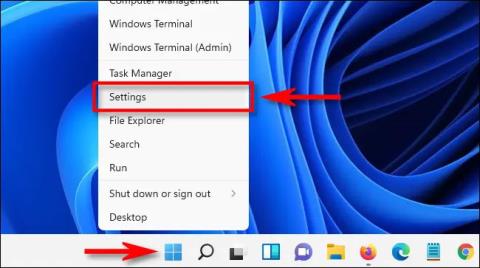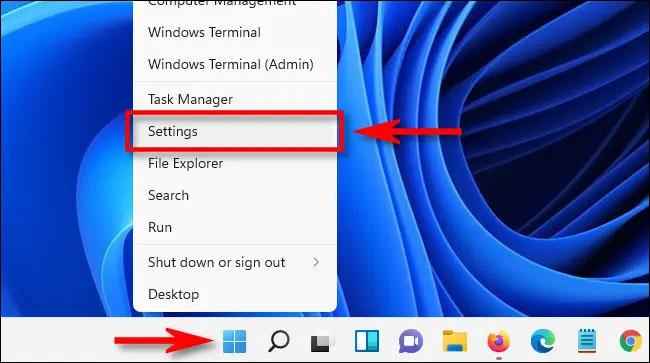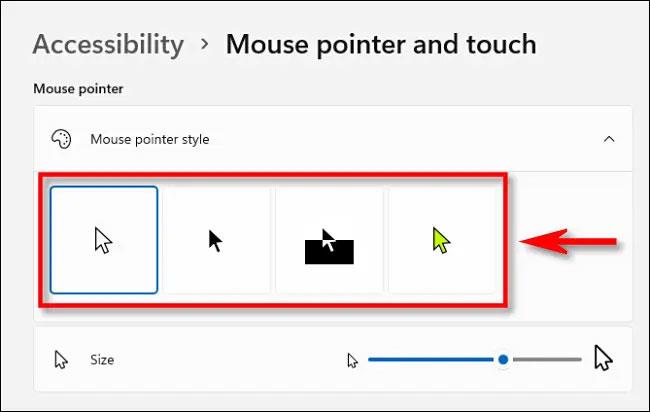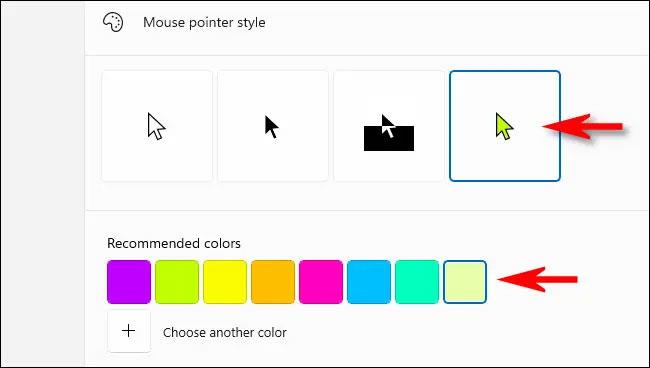Хотя указатель мыши является небольшим компонентом, он может сильно повлиять на взаимодействие с пользователем в Windows в целом. Например, если указатель мыши слишком трудно увидеть, отслеживание его на экране, безусловно, будет неэффективным. В этой статье показано, как изменить размер и настроить стиль курсора мыши в Windows 11.
Сначала вам нужно открыть приложение «Настройки Windows», нажав комбинацию клавиш Windows + i , или щелкнуть правой кнопкой мыши кнопку «Пуск» в крайнем левом углу панели задач и выбрать « Настройки » из появившегося списка.
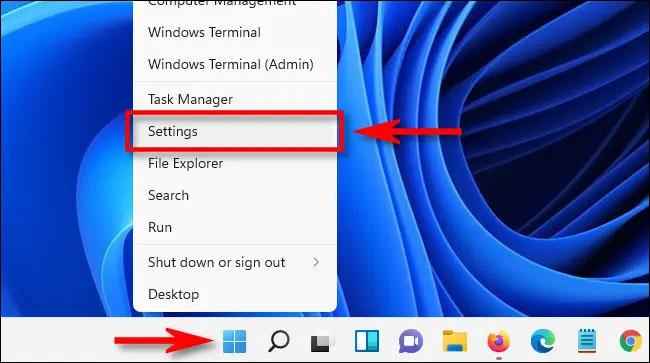
Когда откроется интерфейс приложения «Настройки», посмотрите на список слева и нажмите « Специальные возможности ». На экране настроек « Специальные возможности » , который появляется соответственно справа, нажмите на пункт « Указатель мыши и касание ».
На экране настроек указателя мыши и сенсорного экрана вы можете легко увеличить или уменьшить указатель мыши на экране с помощью ползунка « Размер ». Нажмите на кружок на ползунке и перетащите его, пока курсор не достигнет нужного размера.
Чтобы изменить стиль указателя мыши, используйте параметры, перечисленные в разделе «Стиль указателя мыши». У вас будет 4 варианта: « Белый », « Черный », « Перевернутый », « Пользовательский ». Со следующим конкретным смыслом:
- Белый : указатель мыши будет белым с черной рамкой. Это опция по умолчанию.
- Черный : указатель мыши будет черным с белой рамкой.
- Инвертированный : цвет указателя мыши автоматически изменится на цвет, противоположный цвету области, над которой вы наводите курсор. Например, если вы наведете курсор на область с черным фоном, указатель мыши автоматически станет белым, и наоборот.
- Пользовательский : вы можете выбрать цвет указателя мыши по своему вкусу.
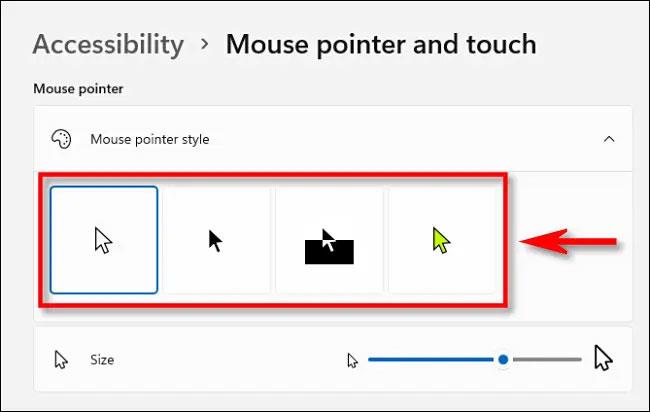
Если вы нажмете на опцию « Пользовательский » (цветной курсор), вы сможете выбрать цвет курсора из списка « Рекомендуемые цвета », щелкнув каждый нужный вариант цвета. Или вы также можете выбрать собственный цвет, нажав кнопку «плюс» (« + ») рядом с надписью « Выбрать другой цвет ».
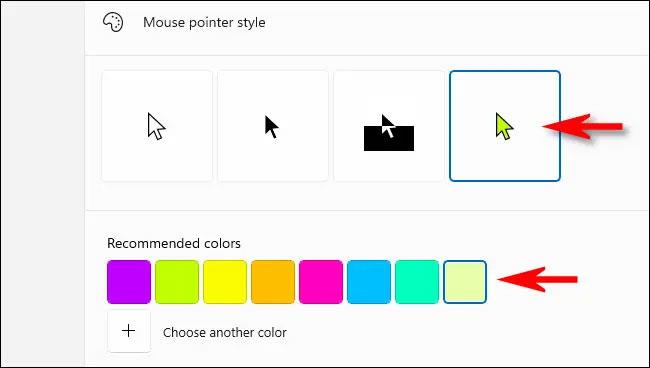
После того, как вы настроили указатель мыши по своему усмотрению, закройте «Настройки». Ваши изменения были сохранены автоматически.
Если вам нужно изменить размер или стиль указателя мыши, просто снова откройте приложение «Настройки», выберите « Доступность» > «Указатель мыши и сенсорное управление» и выполните настройки, как описано выше.